Gebührenberechnung
zur Übersicht- Zusammenfassung
- Konto anlegen
- Kassenzeichen verwalten
- SEPA-Mandate zuordnen
- Zahlungstypen zuordnen
- Zahlweisen und Fälligkeiten zuordnen
- Abweichenden Korrespondenzempfänger eintragen
- Auszahlungsbankverbindung eingeben
- Konten verknüpfen
- Konto bearbeiten
- Abrechnungen einsehen
- Eingangsbuchungen verwalten
- Manuelle Buchungen verwalten
- Gebührenberechnung
- Rechnungen verwalten
- Die Offene-Posten-Liste
- Mahnwesen
- Einstellungen
Gebührenberechnung
Die Berechnung der Gebühren wird standardmäßig von den CronJobs vollautomatisch im Hintergrund vorgenommen. Dies erfordert eine Netzwerkversion von iMikel. Die CronJobs aktualisieren nach wenigen Sekunden ein Konto, nachdem eine Änderung an diesem vorgenommen wurde.
Nach einer Änderung erhält ein Konto immer ein Warndreieck. Die Berechnung ist abgeschlossen, sobald das Warndreieck verschwindet. Bei der Berechnung werden die Gebühren aus der Unterrichtsverwaltung, sowie aus der Inventar-/Instrumentenverwaltung berücksichtigt.
Des Weiteren werden manuell eingegebene Rabatte, Zuschläge sowie manuelle Buchungen berücksichtigt. Alle berechneten Gebühren erscheinen unter Konten > Abrechnung > Monate.
Gebühren berechnen mit Einzelplatzversion
Bei der Einzelplatzversion ist die Gebührenberechnung manuell anzustoßen. Sie können die Gebühren für ein Konto über die FileMaker-Menüleiste unter Berechnung > Dieses Konto neu berechnen
berechnen lassen oder für alle Konten über Berechnung > Alle geänderten Daten neu berechnen
. Berechnet werden dann die Konten, die z. B. eine neue Unterrichtsbelegung haben oder für die Tarifänderungen in der Fächerverwaltung relevant sind.
Warndreieck manuell vergeben
Nach tariflichen Änderungen in der Fächerverwaltung sind anschließend die entsprechenden Konten in der Kontenverwaltung auszuwählen und für eine Neuberechnung zu markieren. Sie können hierfür manuell Warndreiecke in der Kontenverwaltung oder der Unterrichtsverwaltung vergeben, indem Sie jeweils in der FileMaker-Menüleiste unter"Berechnung" auf Markierung zur Neuberechnung setzen
klicken.
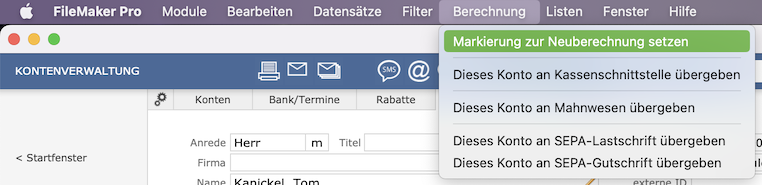
Diese Konten werden mit einer höheren Priorität beim Server zur Neuberechnung ausgewiesen.
Der Befehl
Markierung zur Neuberechnung setzenbezieht sich auf alle aufgerufenen Datensätze.
Sie haben zusätzlich die Möglichkeit, bei allen aktiven Konten ein Warndreieck zu setzen. Dies ist beispielsweise bei einem Jahresumbruch notwendig. Klicken Sie dazu in den Einstellungen der Buchhaltung unter Zeiträume
auf Markierung zur Neuberechnung setzen
.
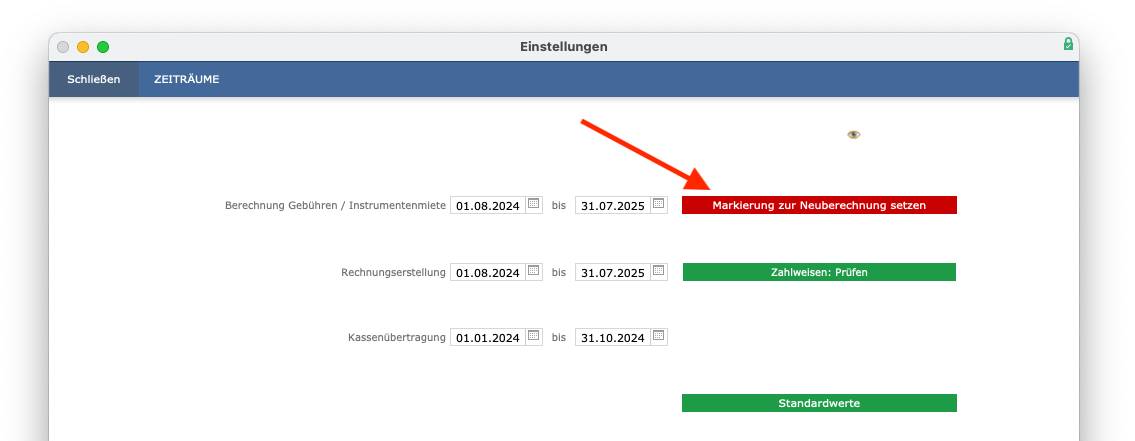
Hinweis bezüglich „Gendern“: Aus Gründen der besseren Lesbarkeit wird auf die gleichzeitige Verwendung der Sprachformen männlich, weiblich und divers (m/w/d) verzichtet. Sämtliche Personenbezeichnungen gelten gleichermaßen für alle Geschlechter. Die verkürzte Sprachform hat nur redaktionelle Gründe und beinhaltet keine Wertung.
